macOSクリーンインストール時の落とし穴
Macは1年に一度のペースでアップデートしていきます、なので継ぎ足しアップデートを繰り返している人も多いのではないでしょうか。
しかしOSの根幹から書き換わるようなアップデートが行われる場合、継ぎ足しアップデートを続けていると動作が不安定になったり、微妙に挙動が異なったり、重くなったりします。
そういう時にはやはりOSのクリーンインストールが一番です。当たり前ですがカーネルに貯まったゴミも一掃されますし、アプリケーションも入れ直すことで安定します。
最近のMacは非常に良く出来ていまして、インストールディスク無しでOSをクリーンインストールする事が出来ます。
インターネットに繋がっていることが必須ですが、起動時にCommand+Rで現在インストールされているOSを、option+Command+Rで使用しているMacに互換性のある最新OSを、shift+option+command+RでそのMacに一番最初に入っていたOSをインストール出来ます。
長年使ってきたMacのHDDをSSDに換装して近代化改修する際にも使えるテクニックですね。詳しくはAppleの公式サイトで解説されています。
さて、ディスクユーティリティーでドライブを消去してOSを入れ直す訳ですが、ここで落とし穴が。
最新のファイルシステムであるAPFSでフォーマットするのは良いのですが、”大文字/小文字を区別”を選択すると使えないアプリケーションが出て来ることがあります。
筆者が仕事に使うアプリケーションはいくつかありますが、そのうちOffice、ATOK等は普通にインストール、使用出来たのでそのままAdobeのアプリケーションをインストールしようとした際にトラブルが発生、
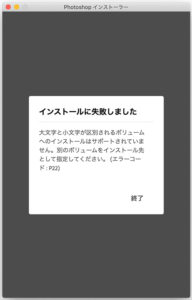
どうもこのエラー、アプリは大文字/小文字を区別せずにファイルを参照するのに対し、ファイルシステム側は大文字/小文字を区別してしまう為にファイルが見つからない、というエラーのようです。
例えば、アプリケーションはAというファイルを読みたいのに、ファイルシステム上はaというファイルであった場合にエラーとなる訳です。
Appleはドライブをフォーマットする際に、注意書き等をすべきな気がします。
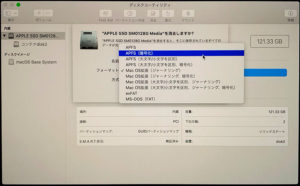
おまけです。
データのやり取り、最近はクラウドベースとなってきましたが、ローカルではUSBメモリでやり取りすることもまだまだあります。
この際、MacとWindows間でやり取りするとファイルが読み書きできないことがあったりするのですがフォーマット形式が原因であったりします。

MacでもWindowsでも、USBメモリをフォーマットする際にはexFAT形式を選択するようにしましょう。
4GB以上のファイルも取り扱えますし、書き込み速度も速くなります。